Иногда при подключении интернета или использовании ресурсов локальной сети возникают проблемы. Могут вылезать ошибки подключения, получения IP адресов или конфигурации сетевого оборудования. Внутри компьютера или ноутбука, функцией подключения к локальной или глобальной сети, занимается сетевой адаптер. В статье мы как раз и поговорим про настройку сетевого адаптера для улучшения связи в интернете. Инструкция будет ходовая для всех версий Windows 10, 11, 7 или 8.
Более подробная настройка
Мне постоянно приходят письма с вопросами – как более детально настроить сетевой адаптер для меньшего пинга в играх, для лучшего просмотра кино и большей скорости скачивания. Поэтому я решил написать более детальную статью. Ну, поехали! По идее она настраивается автоматически под рациональное использование ресурсов системы и самого устройства. Но конфигурацию можно корректировать под свои нужды.
И так нажимаем одновременно на клавишу R и . Далее прописываем «mmc devmgmt.msc» и жмём «ОК». Теперь находим раздел «Сетевые адаптеры» и далее переходим в свойства того устройства, который вы хотите настроить.
Переходим во вкладку «Дополнительно». И так смотрите, у нас есть определённые свойства, которые мы можем включать (Enebled) или выключать (Disable). На новых версиях «Виндовс» может быть написано «Вкл» или «Выкл». А теперь разбёрем каждое свойство:
ВНИМАНИЕ! Параметры адаптера могут в какой-то степени улучшить показатели, в каком-то моменте ухудшить. Изменяя установки сетевого адаптера, лучше возьмите листочек и выпишите – что именно вы изменили, чтобы в случаи чего вернуть параметры обратно. Также я рекомендую скачать последнюю версию драйвера для вашей сетевой карты или Wi-Fi модуля и установить его. Только после этого заходим в характеристики.
- ARP Offload – данная функция включена автоматом. Позволяет игнорировать все ARP запросы. Нужна в качестве защиты. Но иногда в некоторых организациях ее включают для более детальной настройки сети.
- Large Send Offload IPv4/IPv6 – Giant Send Offload – функция перекладывает фрагментацию пакетов именно на адаптер. Включаем обязательно, чтобы снизить нагрузку на центральный процессор.
- Auto Disable Gigabit – если у вас роутер или коммутатор подключен с 4 жилами – 100 Мбит в секунду, то выключаем эту функцию. Она включает и отключает поддержку 1 Гбита. Если вы пользуетесь кабелями по 100 Мбит её можно также отключить. Для роутеров с портом на 1 Гбит – включаем.
- Energy Efficient Ethernet – включает энергосбережение – можно включить на ноутбуках, но если скорость станет ниже или будут проблемы с интернетом – сразу выключаем. Для игроманов – вообще ничего по энергосбережению включать не нужно, так как при этом будет сильно садиться показатель производительности обработки сетевого трафика.
- Flow Control – если пакеты данных не успели обработаться они стают в очереди. При этом на сервер отсылается команда, чтобы он подождал с отправкой данных. Так как если будет переполнен буфер памяти сетевой карты, информация может потеряться. В общем если сильные лаги, тормоза при просмотре видео – можете включить.
- Network Address – виртуальный МАК-адрес. Можно поменять, но бессмысленно, так как физический МАК остается. Этот пункт игнорируем.
- TCP/UDP Checksum Offload IPv4/IPv6 (контрольная сумма) – для обработки контрольной суммы будет выступать процессор, а не сетевая карта. Нужно включать, если есть интенсивная передача пакетов. Опять же для игр может уменьшить нагрузку на сетевую карту и уменьшить лаги. (Rx & Tx Включить)
- Transmit Buffers — это как раз тот самый буфер. Если будет сильно маленькое значение могут быть лаги в играх, так что лучше выставить значение по умолчанию – 147.
- Green Ethernet – опять сокращение энергопотребление, на ПК эту функцию лучше выключить. На ноутбуках – по ситуации.
- TCP Checksum Offload (IPv4)/ (IPv6) – Та же контрольная сумма, но для TCP. Ставим в режим «Вкл».
- Interrupt Moderation – если много качаете, включите. Если много играете, может повышать пинг в игре, из-за простоя пакетов – тогда вырубаем.
- Receive Side Scaling – RSS – для обработки нескольких потоков сразу всеми свободными ядрами процессора. Нужно для многоядерных процессоров. Если функция выключена, то все потоки по очереди будут обрабатываться одним ядром. В общем будут лаги и прерывания. Если при включении вы видите, что стало ещё хуже, значит нужно обновить драйвер на адаптер. Качаем только с официального сайта. Вообще это свойство обязательно включается по умолчанию.
- Priority & VLAN – при отправке пакета дополнительно записываем информацию, о важности и приоритете пакета. Можно включить. Если будут лаги и тормоза – выключаем.
- WOL & Shutdown Link Speed – стандартная скорость коннекта при отключении. Ставим на сотку.
- NS Offload – Включаем. Таким образом соседские Wi-Fi сети при отправке запроса к вам, не будут получать ответа.
- Jumbo Frame – Jumbo Packet – я бы эту функцию выключил, так как она снижает частоту обработки пакетов в 6 раз.
- Speed & Duplex – выставляет режим в «Дуплекс» или «Полудуплекс». Первый позволяет одновременно принимать и отправлять данные – ставим, если играем. Второй режим может одновременно принимать или отправлять данные. Ставим второй, если много качаем. Но честно сказать, полудуплекс сильно снижает нормальную работу очень многих сервисов. Поэтому лучше всегда ставить или «Автосогласование» или «Дуплекс».
- Wake on pattern match и Wake on Magic Packet – включаем.
- UDP Checksum Offload (IPv6)/ (IPv4) – включает обработку контрольной суммы пакетов UDP. Включаем для обработки процессором, а не «сетевухой».
После изменения, следует перезагрузить компьютер или ноутбук, чтобы некоторые изменения вступили в силу. Установки сетевого адаптера всегда можно откатить обратно, самое главное не потеряйте тот листок с настройками.
ПРОСЬБА! Если я что-то не указал, или написал что-то не так – пишите смело в комментариях свои исправления или замечания, буду рад поучиться чему-то у своих читателей.

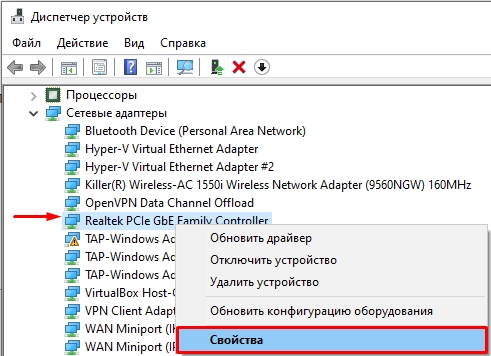






Спасибо тебе огромное, мне для ВОВа надо были настройки сделать. ЩАс пинг стал лучше…
Для CS GO, вроде все поставил так. Но дополнительно надо настройки и в самой игре делать…
Всё работает, спасибо вам огромное


Gigabit master slave mode – с этим пунктом, что делать?
Это параметр включает режим основного порта. То есть если у вас на сетевой карте два порта – то можно назначить основной и ведомый. Проблема в том, что если неправильно назначить параметры, то можно ухудшить связь в сети. Также в определенном режиме скорость по одному или второму порту может упасть до 100 Мбит в секунду. Но я бы просто потестил, так как в каждой определенной ситуации нужно выставлять разные режимы.
У меня на пункте Jumbo Frame – имеется несколько функций: 2KB MTU, 3KB MTU, 4KB MTU. Какой выбрать или отключить? Я настраиваю для игр!
Оставьте по умолчанию(
Благодарен, интересная статья!
Рад был помочь, заходите ещё
что делать если буферы передачи больше 128 не ставяться?
В настройках реестра
нужно обновление статьи. Очень много пунктов в Win10 изменились, добавились новые.
Проблема в том, что эта статья исключительно для Windows 7) А там ничего не изменилось. Более того – от адаптера к адаптеру настройки меняются, и тут операционная система уже не при чем. Поэтому – если где-то возникает сложность, лучше ее описать в комментариях. Поможете не себе так другим людям)
Если у вас есть какие-то пункты, которые вам не известны, или которые не описаны в статьи – напишите и мы поможем
Большое спасибо за статью!
В том то и дело, что большинство настроек у меня на стареньком ноутбуке HP 250 G1
(Windows 7) на русском языке, а окошко маленькое и нет возможности прочитать их полностью. Выгллядит вот так:
ARP Offload ВКЛ. (было по умолчанию)
Energy Efficient Enternet Выкл. (по умолчанию было вкл.) ?
NS Offload ВКЛ. (было по умолчанию)
Wake on Magic Packet ВКЛ. (было по умолчанию)
Автоотключение гигабитной скорости ВЫКЛ. (было по умолчанию)
Большой кадр (Big frame) – ВЫКЛ. (было по умолчанию)
Буферы передачи 127 (больше 128 не выставишь)
Буферы приёма 512 (ничего не делал)
Включение по локальной сети после … ВКЛ. (было по умолчанию)
Зелёный Ethernet Выкл (по умолчанию было вкл.) ?
Все контрольные суммы разгрузки 5 штук включены по умолчанию, до конца настройку не прочитать. Ниже ничего не трогал:
Модерация прерывания ВКЛ
Получение бокового масштабировани … ВКЛ
Приоритет & VLAN Приоритет & VLAN вкл
Разгрузка при большой отправке v2 … ВКЛ
Разгрузка при большой отправке v2 … ВКЛ
Сетевой адрес Отсутствует
Скорость и дуплекс Автосогласование
Скорость при включении по локальн … Сначала 10 Мбит/с
Управление потоком ВКЛ
И что чему соответствует в статье не понятно.
Спасибо!
удивлен полному отсуствию того что видел я у себя.
bandwidth
enableadaptivity
qos support….
и другие. семь параметров и ни одного не увидел.
но за статью спасибо
А у меня, кроме VLAN, ни одной такой строки нет. Всё по-другому – ноут DELL.
Да. Беда с этими параметрами.
Может тогда интереснее посетителям этой страницы другой формат?
1. Написать, для чего вы туда вообще полезли.
2. Написать, какие параметры есть с точным указанием модели своего сетевого адаптера (берем там же в Диспетчере устройств).
Как по мне, такое будет полезнее посетителям из будущего
Хотел узнать, какие протоколы и службы должны быть установлены в свойствах сетевого адаптера?
IP-4, IP-6, клиент для сетей microsoft, планировщик пакетов и прочее?
Какие обязательны к установке и должны быть включены?
IP-6 невозможно удалить, но всегда ли его надо держать включенным?
Была проблема с присвоением IP-адреса адаптеру, сеть “якобы работала” “без подключения к интернету”. Помогло только удаление полностью сетевого адаптера, и чистая установка драйверов.
Материнская плата Wolfdale1333-D667, система 7/64 максимальная, драйвера нашел только под систему Vista/64, но винда и автоматически их ставит. По условиям местного провайдера, IP присваивается автоматически, без создания VPN, и без привязки по MAC-адресу, но на самых разных использованных компах и адаптерах значения IP присваивались одинаковые совершенно. В игры не играю, видео на ютубе не смотрю, среди посещаемых обычно сайтов – vk.com, yandex.ru, wifigid.ru
Протоколы – у меня там почти все включено. На вашу ситуацию это не повлияет.
Конфликт именно в IP? Все равно рекомендую выставить DNS на альтернативные (8.8.8.8 и 8.8.4.4 как вариант).
Ну и не надо удалять. Проще сбрасывать вот так:
netsh int ip reset
netsh int tcp reset
ipconfig /flushdns
netsh winsock reset
route -f
проблема уже решилась – было неисправно оборудование провайдера – вчера звонил в техподдержку и мне об этом сообщили, к вечеру они сами все устранили.
Хорошо, что все так разрешилось. Жаль вводные не написали, а сразу в бой полезли, была острая чуйка в бесполезности этих мероприятий
Здравствуйте! Огромное спасибо за статью, смысл которой разжевать и перевести на русский параметры настроек, такого влиятельного на систему агрегата как сетевой адаптер! ПОМОГЛО!



Я настраиваю сетевуху для игр и соответственно пинг и задержка ВСЕ!
Считаю что все че можно переложить с сетевой карты на цп лучше переложить на цп
и вот тут очень хочется уточнить, ведь сетевой адаптер в своих настройках предоставил мне выбор: “RX&TX eneibel” и каждая по отдельности есть и+ просто diseibl…
что тут сеть, а что тут проц? и что чем будет заниматься в случае diseibl?!
Заранее спасибо, жду ответа, надеюсь не доставил хлопот)
Почему параметры Wake on Magic Packet, Wake on Pattern Match и Wake on Pattern Match by Ping Pattern должны быть включены и как они влияют?
Хорошая тема, не подскажешь по такому набору? IPv6 зачем вообще нужен
для домашнего ПК?
win7pro Gigabit 270
Intel(R) Ethernet Connection (2) I219-V
Adaptive Inter-Frame Spacin
Enable PME
Energy Efficient Ethernet
Flow Control
Gigabit Master Slave Mode
Interrupt Moderation
Interrupt Moderation Rate
IPv4 Checksum Offload
Jumbo Packet
Large Send Offload V2 (IPv4)
Large Send Offload V2 (IPv6)
Legacy Switch Compatibility Mode
Locally Administered Address
Log Link State Event
Priority & VLAN _
Protocol ARP Offload
Protocol NS Offload
Receive Buffers
Receive Side Scaling
Receive Side Scaling Queues
Reduce Speed On Power Down
Speed & Duplex
System Idle Power Saver
TCP Checksum Offload (IPv4)
TCP Checksum Offload (IPv6)
Transmit Buffers
UDP Checksum Offload (IPv4)
UDP Checksum Offload (IPv6)
Ultra Low Power Mode
Wait for Link
Wake on Link Settings
Wake on Magic Packet
Wake on Pattern Match
Auto Disable Gigabit отсутствует…
Параметры могут называться по разному – все зависит от производителя.
а вот еще бы по Русски все названия были переведены в скобочках
Да там и без перевода в целом все понятно.
Здравствуйте! У меня дома роутер гигибитный и 100 мБ интернет.
Адаптер Intel Ethernet Connection I219-v, драйвер – новый, настроек – больше, чем Вы описали. Поможете? Могу выслать скриншоты настроек в ответном письме.
С уважением, Шакун Николай.
Напишите текстом сюда в комментариях, а мы, как время будет – попробуем их добавить в статью. Но из-за большого объема работы не обещаю, что это будет очень быстро. Надеемся на понимание.
Я то тут думал грешным делом, что Jumbo Frame всего лишь увеличивает размер пакета с 1500 байт до 4-х или 9-ти килобайт, а оказывается замедляет обработку пакетов в шесть раз, вон оно как.
Спасибо, очень помогли, интренет улучшился в разы!
Уважаемый Бородач, опция Speed & Duplex объяснена некорректно! Дуплекс – в этом режиме у сетевой карты приём ник и передатчик работают каждый на свою витую пару(задействованы 2 пары(при скорости 10 Мб/с 100 Мб/с), полудуплекс приёмник и передатчик работают на одной паре в мультиплексном режиме (сети на коаксиальном кабеле всегда работают в полудуплексе) – Ethernet это шина. Коаксиал это физически шина, если полудуплекс на витой паре это тоже физически шина. Если дуплекс то это уже логически всё равно шина. Автосогласование – это когда два Ethernet интерфейса( например коммутатор и сетевая карта, маршрутизатор и т.п) согласовывают максимально возможные скорости обмена между собой. 1Гб коммутатор переключит обмен на 100 Мб со 100 Мб сетевой картой компьютера.
Спасибо вам за дополнение.
как найти сетевой адаптор со свойствами управления андроидоми? (мой телефон не находитСеть)
Как поменять язык на англиский?
После отключения Energy Efficient Ethernet перестал отключаться интернет. Спасибо.
Speed & Duplex – Второй режим НЕ может одновременно принимать или отправлять данные. Full Duplex одновременно может обмениваться сигналами. А вот полудуплекс может либо отправлять либо получать единовременно сигнал. Потому он медленно и работает, но надёжнее. В тех же WiFi вообще невозможен полный дуплекс в принципе.
У меня в настройках сетевой карты джамбо пакет вообще не имеет кнопки вкл и выкл – просто строка и возможность ставить значение))) как выключить я хз или это типа размер самого пакета MTU ??